这篇文章主要介绍“win11文件共享打不开如何解决”的相关知识,小编通过实际案例向大家展示操作过程,操作方法简单快捷,实用性强,希望这篇“win11文件共享打不开如何解决”文章能帮助大家解决问题。
方法一:
1、首先我们打开底部开始菜单,并搜索打开“防火墙”
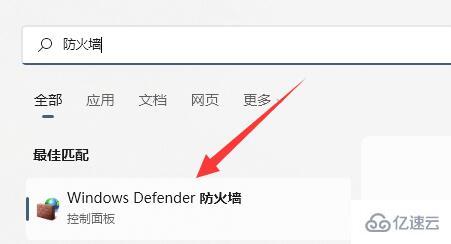
2、打开后,选择左上角“允许应用或功能通过windows defender防火墙”
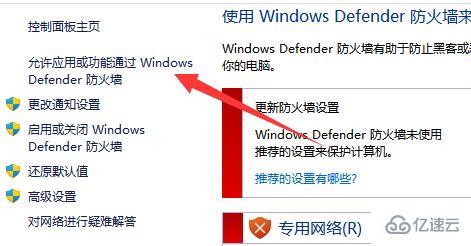
3、然后找到“文件和打印机共享”并全部勾选上即可。
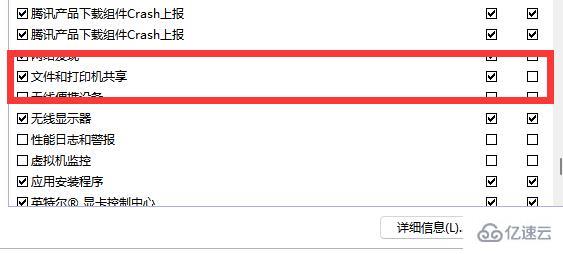
方法二:
1、如果开启后还不行,就打开“控制面板”
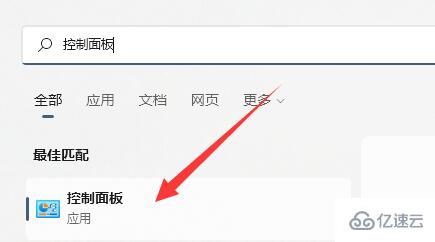
2、修改大图标后打开“网络和共享中心”设置。
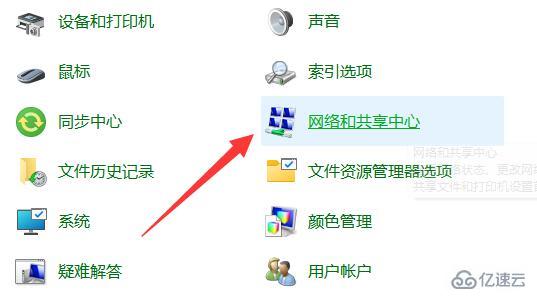
3、然后点开左边“更改高级共享设置”
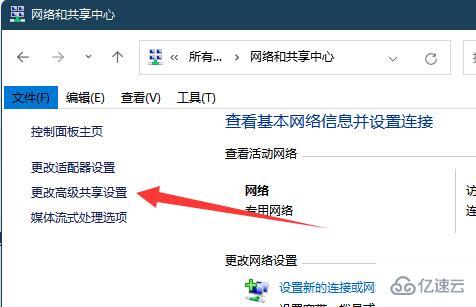
4、最后在底部选择“无密码保护的共享”并保存更改即可。
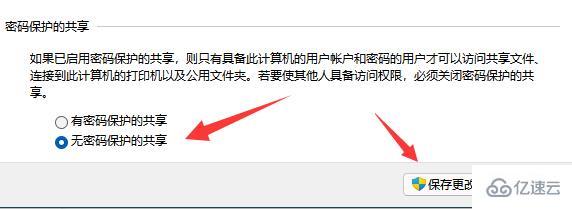
关于“win11文件共享打不开如何解决”的内容就介绍到这里了,感谢大家的阅读。如果想了解更多行业相关的知识,可以关注亿速云行业资讯频道,小编每天都会为大家更新不同的知识点。
免责声明:本站发布的内容(图片、视频和文字)以原创、转载和分享为主,文章观点不代表本网站立场,如果涉及侵权请联系站长邮箱:is@yisu.com进行举报,并提供相关证据,一经查实,将立刻删除涉嫌侵权内容。